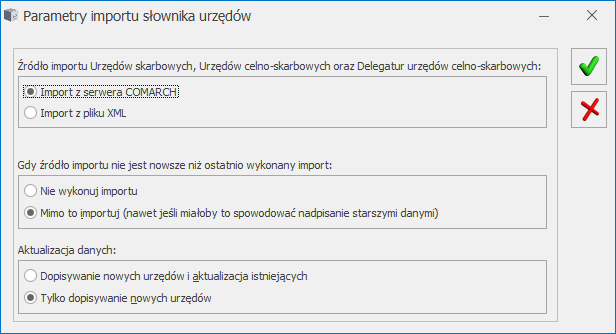Import cennika
Import cennika jest możliwy z poziomu listy towarów (Ogólne/ Cennik) oraz listy zasobów (Handel/ Zasoby). Import jest możliwy po wciśnięciu przycisku ![]() . W wyświetlonym oknie podajemy parametry importu:
. W wyświetlonym oknie podajemy parametry importu:
Format pliku – należy zaznaczyć, z którego z wymienionych programów pochodzi plik z cennikiem. Istnieje możliwość importu plików pochodzących z programów Comarch ERP Optima/ Comarch ERP KLASYKA: Firma++ (FPP) oraz Faktury (FA) oraz plików w formacie MS Excel.
Plik źródłowy – należy podać dokładną ścieżkę dostępu do pliku z cennikiem (można posłużyć się oknem dostępnym pod przyciskiem lub wskazać plik do importu poprzez przeciągnięcie go z eksploratora Windows).
Aktualizacja danych – identyfikacja towarów odbywa się na podstawie kodów towarów. Aktualizacja może dotyczyć:
- tylko dopisywania nowych pozycji– program założy nowe karty dla towarów, których nie odnajdzie w aktualnej bazie danych. Jeśli w bazie będzie istniał towar o kodzie identycznym jak kod towaru w pliku – zostanie pominięty w trakcie importu.
- dopisywania nowych pozycji i aktualizacji istniejących – w trakcie importu dla towarów nieistniejących w bazie zakładane są nowe karty, natomiast na już istniejących kartach wprowadzane są informacje zgodne z zapisanymi w pliku. Wiąże się to z nadpisaniemin. nazwy towaru, cen sprzedaży itp.
- tylko aktualizacja istniejących – w trakcie importu pomijane są towary z pliku, których nie ma w bazie danych, wykonywana jest tylko aktualizacja na już istniejących kartach zgodnie z informacjami zapisanymi w pliku.
Importuj producentów i marki – jeżeli parametr zostanie zaznaczony, wówczas do programu zostanie zaimportowana lista producentów i marek, a informacja o producencie, kodzie i marce zostanie zapisana na karcie towaru (parametr dostępny w modułach Handel, Handel Plus).
Importuj zamienniki – wraz z kartą towaru zaimportowana zostanie również lista przypisanych do niego zamienników (parametr dostępny w modułach Handel, Handel Plus).
Importuj schematy opakowań – zaimportowane zostaną schematy opakowań kaucjonowanych i równocześnie przypisane do towarów, zgodnie z ustawieniami w bazie źródłowej.
Importuj receptury – podczas importu cennika istnieje możliwość zdefiniowania, czy wraz z definicjami produktów mają być importowane ich receptury (parametr dostępny w modułach Handel, Handel Plus) .
- jeśli NIE (parametr Receptury odznaczony) – do programu zostaną zaimportowane tylko karty produktów. Definicje składu Użytkownik będzie musiał określić jeszcze raz.
- jeśli TAK (parametr Receptury zaznaczony) – wraz z pozycjami o statusie złożony (produkt) importowane są również receptury.
Należy pamiętać, że podczas definiowania receptury określany jest m.in. magazyn, z którego składnik ma być pobierany. W trakcie importu receptur istnieje możliwość ustalenia, jaki magazyn powinien być przepisywany na recepturę.
Po zaznaczeniu Importuj receptury pojawiają się dwie opcje:
- magazyn domyślny – na receptury dla wszystkich składników zostaje przypisany określony magazyn.
- zakładanie magazynów dla receptur – program sprawdza czy magazyn określony na recepturze jest zdefiniowany w bieżącej bazie danych. Jeśli dany magazyn nie istnieje – program automatycznie dopisze go do listy magazynów.
Dane są importowane po wciśnięciu przycisku ![]() . Jako operator zakładający i modyfikujący kartę wpisywany jest operator zarejestrowany w programie w chwili importu.
. Jako operator zakładający i modyfikujący kartę wpisywany jest operator zarejestrowany w programie w chwili importu.
W przypadku dopisywania nowych pozycji i aktualizacji istniejących z pliku pochodzącego z programów Comarch ERP Klasyka (FPP, FA) program na istniejących kartach aktualizuje wszystkie możliwe informacje.
Natomiast w przypadku aktualizacji danych na podstawie pliku pochodzącego z Comarch ERP Optima lub pliku MS Excel istnieje możliwość wyboru informacji, które mają zostać zaktualizowane (m.in. nazwa, opis, stawka VAT, numer PKWiU, kod EAN, numer katalogowy, wybrane ceny sprzedaży, normatywy, kody dostawców, kody u dostawców, jednostki miary). Użytkownik powinien zaznaczyć, które informacje powinny zostać zaktualizowane. Wszystkie pozostałe nie zostaną zmienione.
W trakcie importu automatycznie dopisywane są wszystkie brakujące informacje: jednostki miary, grupy towarowe jak również uzupełniana jest m.in. lista kategorii. Informacja o dokonanych zmianach jest widoczna w wyświetlanym w trakcie importu oknie.